雷柏无线鼠标对码
雷柏 6200蓝牙光学鼠标 快速开始指南

2.2蓝牙连接2.1蓝牙连接1安装步骤电池安装打开设备请勿将电池随意丢弃或抛入火中;将旧废电池放入回收箱!蓝牙连接之前请确认电脑是否支持蓝牙功能!14321connectOn Offconnect3connec On Off2请根据电脑操作系统及蓝牙驱动类型选择相应的蓝牙连接程序,来完成蓝牙鼠标连接安装。
* 在开始蓝牙连接之前请确认电脑是否支持蓝牙功能并已完成相关驱动安装。
1. WIDCOMM 蓝牙驱动连接步骤第一步:按下蓝牙鼠标对码按键;第二步:鼠标右键点击任务栏中的蓝牙图标,选击“添加蓝牙设备”会弹出对话框“Bluetooth 设置”向导,再点击“下一步”;第三步:在设备搜索框内点选鼠标图标,再点击“下一步”,此时蓝牙鼠标会与蓝牙适配器自动配对,即会出现下图的对话框点击确认按钮“单击此处”,蓝牙鼠标即可正常使用。
2. Windows 内置蓝牙驱动连接步骤第一步:按下蓝牙鼠标对码按键;第二步:双击任务栏中的蓝牙图标,打开“Bluetooth 设备”窗口点击“添加”;点选“我设备已经设置并且准备好,可以查找(F)”选项,再点击“下一步”;第三步:在“添加Bluetooth 设备向导”窗口内击选查找到的“蓝牙新设备”图标,再点击“下一步”,点选“不使用密码”选项,再点击“下一步”,系统将自动完成蓝牙鼠标连接安装.3. IVT 蓝牙驱动连接步骤第一步:按下蓝牙鼠标对码按键;第二步:在主菜单点击“我的蓝牙”按钮里下拉子菜单的第一项“搜索蓝牙设备”就可以显示鼠标图标;第三步:右键鼠标图案选择“刷新服务”选项,再次右键鼠标图案选择第三个选项“连接”的子菜单“蓝牙人机输入设备服务”,此时蓝牙鼠标会和蓝牙适配器自动完成连接,蓝牙鼠标即可正常使用。
4. Windows 7蓝牙驱动连接步骤第一步:在任务栏右下角点击蓝牙图标,打开蓝牙设备控制面板;第二步:按下蓝牙鼠标对码按键,点击添加设备,会弹出一个已找到现有蓝牙设备的控制面板;第三步:在现有蓝牙设备的控制面板中右击选您需要安装的设备名称,在此下拉菜单中左击选添加设备,再左击"下一步";第四步:如提示"添加成功",蓝牙鼠标即可正常使用.快速开始指南蓝牙光学鼠标5其它说明4参数3功能说明质量保证本产品提供为期一年(从购买之日起)的保修服务。
无线鼠标不能用 对码软件
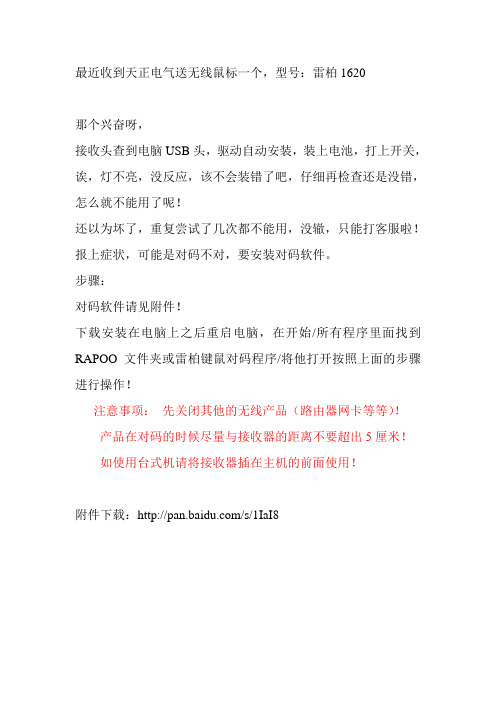
最近收到天正电气送无线鼠标一个,型号:雷柏1620
那个兴奋呀,
接收头查到电脑USB头,驱动自动安装,装上电池,打上开关,诶,灯不亮,没反应,该不会装错了吧,仔细再检查还是没错,怎么就不能用了呢!
还以为坏了,重复尝试了几次都不能用,没辙,只能打客服啦!报上症状,可能是对码不对,要安装对码软件。
步骤:
对码软件请见附件!
下载安装在电脑上之后重启电脑,在开始/所有程序里面找到RAPOO文件夹或雷柏键鼠对码程序/将他打开按照上面的步骤进行操作!
注意事项:先关闭其他的无线产品(路由器网卡等等)!
产品在对码的时候尽量与接收器的距离不要超出5厘米!
如使用台式机请将接收器插在主机的前面使用!
附件下载:/s/1IaI8。
雷柏m500蓝牙鼠标怎么使用?

雷柏m500蓝⽛⿏标怎么使⽤?
电竞⿏标的⾼性能不同,办公⿏标追求的便携和实⽤。
所以很多朋友会选择蓝⽛⿏标,雷柏M500多模式⽆线⿏标就是⼀款针对办公设计的产品,这款⿏标的重量仅有72g,⽀持蓝⽛4.0 、蓝⽛3.0和⽆线2.4G三种连接模式,该怎么使⽤嗯?下⾯我们就来看看详细的教程。
1、如下图所⽰,打开背⾯的电池盖,取出蓝⽛接收器,接⼊电脑USB接⼝。
按电池正负极⽅向,安装上电池。
2、如下图所⽰,将开关向左拨⾄“ON",打开⿏标。
3、长按⿏标背⾯“蓝⽛”按钮,进⼊配对状态。
(M500可以接⼊三台设备,每台设备都配对成功后,短按此按钮,可以在不同设备之间切换)
4、⿏标正⾯滚轮按钮后侧有⼀个DPI切换按钮,可以在600DPI,1000DPI,1300DPI⾄1600DPI⾃由切换,如果在⼤屏显⽰器上,⽤600DPI,可以感觉到⿏标移动速度变快。
当然如果进⾏制图等精⼯操作,还是要切换到⾼DPI的。
以上就是雷柏m500蓝⽛⿏标的使⽤⽅法,希望⼤家喜欢,请继续关注。
无线键鼠对码

第一:确认您的无线接收器与电脑断开
第二:确认您的无线鼠标装有电池
第三:确认您的无线鼠标的电源开关处于“ON”位置
Байду номын сангаас
第四:同时按下鼠标的左右键以及滚轮键(记住是同时按下),停 留 3-5秒,然后松开
第五:此时您的无线鼠标对码已经完成,重新插上接收器,畅享你的无线生活吧!!!!!
键盘手动对码详解:
第一:确认您的无线键盘接收器与电脑断开
第二:确认您的无线键盘装有电池
第三:确认您的无线键盘电源开关处于“ON"位置(有些无线键盘没有开关,没有的此步可以省略)
第四:同时按下键盘的"ESC"和"Pause Break"两个按键,停留3-5秒,然后松开
第五:此时您的无线键盘已经重新对码成功,可以无线自由咯!!!!
雷柏对码程序

雷柏对码程序
雷柏对码程序是指通过特定的步骤和方法,使电脑与雷柏无线鼠标或键盘进行配对,实现无线传输的功能。
具体操作步骤如下:
1. 打开电脑,插上雷柏无线接收器。
2. 打开雷柏无线鼠标或键盘的电源开关,让其进入配对模式。
3. 在电脑上打开设备管理器,找到雷柏无线接收器所对应的设备,右键点击进入属性。
4. 在属性窗口中选择“安装驱动程序”,等待驱动程序安装完成。
5. 完成驱动程序安装后,选择“配对”选项,让电脑与雷柏无
线鼠标或键盘进行自动配对,等待配对成功的提示出现即可。
通过以上步骤,就可以实现雷柏无线鼠标或键盘与电脑的对码配对,实现无线传输的功能。
值得注意的是,在配对过程中,需要确保电脑与雷柏无线鼠标或键盘的距离不要过远,以免影响配对的成功率。
- 1 -。
不同品牌不同型号无线键鼠对码
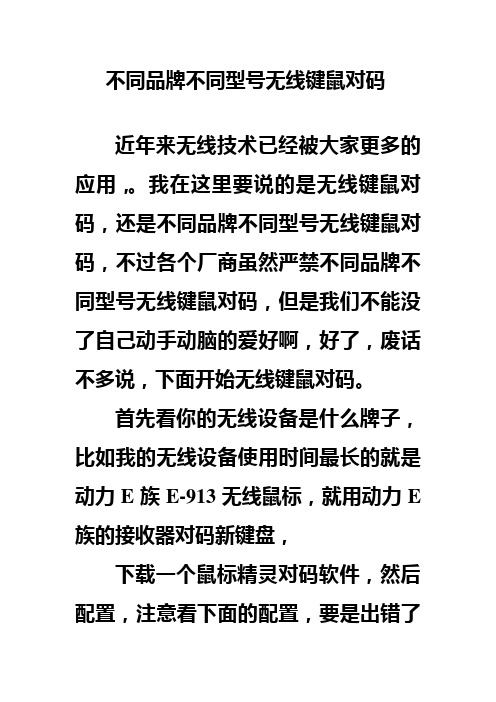
不同品牌不同型号无线键鼠对码近年来无线技术已经被大家更多的应用,。
我在这里要说的是无线键鼠对码,还是不同品牌不同型号无线键鼠对码,不过各个厂商虽然严禁不同品牌不同型号无线键鼠对码,但是我们不能没了自己动手动脑的爱好啊,好了,废话不多说,下面开始无线键鼠对码。
首先看你的无线设备是什么牌子,比如我的无线设备使用时间最长的就是动力E族E-913无线鼠标,就用动力E 族的接收器对码新键盘,下载一个鼠标精灵对码软件,然后配置,注意看下面的配置,要是出错了或者对码不成功别怪我没提醒各位,DPI 设置一定要设置!并且在左侧能看到分开配对,能点开就点开,点不开的后果我不知道,我是点开了的,下面上图:看清上面的配置了吧,现在就用我的无线键鼠设备进行对码,鼠标:动力E族-E913,键盘森松尼SR-628,这两个无线设备对码,把无线设备接收器插在电脑上(用您能想到的任何办法让接收器与所要进行对码的设备距离在20cm距离,不要超了这个距离!)接收器我用的是动力E族的。
下面看接收器安装上之后的界面:看到了吧插上接收器之后设备对码就成了可操作的黑色,这时候进行的是键盘对码,键盘对码,网上有很多方法,我用的是Esc+Q对码,下面上对码成功的图:这就是对码成功的图,鼠标对码失败,这个已经不需要对骂了,因为这个接收器就是鼠标原带接收器,所以鼠标对码失败并不影响什么,注意看键盘对码,键盘对码提示成功了,那就恭喜你,你节约了一个备用接收器,无线键盘也不需要在另外插一个接受气了,电脑也少一些负担!理论上来说,任何无线键鼠设备都可以进行对码,但是因为厂商在说明说里面强调严禁强制对码,所以有些童鞋有所顾忌!难道就没有想过一旦成功就可以节省一个无线接收器,也可以为自己心爱的电脑减少一些不必要的负担!好了教程到此结束,这次说的是不同品牌不同型号无线键鼠对码就到这里了,下次研究无线耳机对码无线键鼠,希望可以对码横成功,并且不干扰,预祝自己成功,希望爱好无线的童鞋们,不要顾忌这个那个,尽自己能力,造福需要的人们。
蓝牙鼠标对码说明
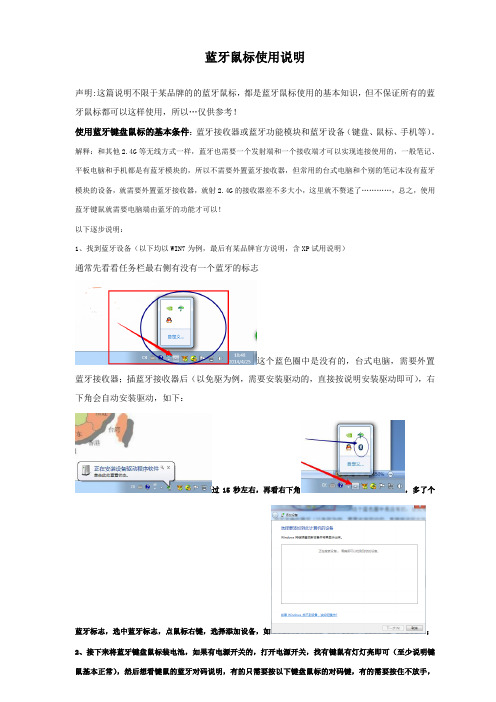
蓝牙鼠标使用说明声明:这篇说明不限于某品牌的的蓝牙鼠标,都是蓝牙鼠标使用的基本知识,但不保证所有的蓝牙鼠标都可以这样使用,所以…仅供参考!使用蓝牙键盘鼠标的基本条件:蓝牙接收器或蓝牙功能模块和蓝牙设备(键盘、鼠标、手机等)。
解释:和其他2.4G等无线方式一样,蓝牙也需要一个发射端和一个接收端才可以实现连接使用的,一般笔记、平板电脑和手机都是有蓝牙模块的,所以不需要外置蓝牙接收器,但常用的台式电脑和个别的笔记本没有蓝牙模块的设备,就需要外置蓝牙接收器,就射2.4G的接收器差不多大小,这里就不赘述了…………,总之,使用蓝牙键鼠就需要电脑端由蓝牙的功能才可以!以下逐步说明:1、找到蓝牙设备(以下均以WIN7为例,最后有某品牌官方说明,含XP试用说明)通常先看看任务栏最右侧有没有一个蓝牙的标志这个蓝色圈中是没有的,台式电脑,需要外置蓝牙接收器;插蓝牙接收器后(以免驱为例,需要安装驱动的,直接按说明安装驱动即可),右下角会自动安装驱动,如下:过15秒左右,再看右下角,多了个蓝牙标志,选中蓝牙标志,点鼠标右键,选择添加设备,如;2、接下来将蓝牙键盘鼠标装电池,如果有电源开关的,打开电源开关,找有键鼠有灯灯亮即可(至少说明键鼠基本正常),然后想看键鼠的蓝牙对码说明,有的只需要按以下键盘鼠标的对码键,有的需要按住不放手,等待找到蓝牙设备,如,选中它,然后点下一步,自动完成对码,同时可能提示安装驱动,但这都不重要,鼠标可以使用了。
3、键盘,如鼠标到找到蓝牙键盘一步,下一步后,需要在键盘上输入一串字符,如这里一定要严格按照左边红色线框中的指示操作!当然,不是所有的蓝牙键盘都是这样,需要看说明的,但我遇到的,几乎都是这样对码的。
同样,最后还是会提示安装驱动,提示安装OK!以下是某品牌蓝牙鼠标的官方说明,有XP的对码教程,有使用的童鞋可以参考下!如果不是很清楚或有疑问可以找我们.一安装电池1,从包装盒里取出蓝牙鼠标2,把2PCS AAA镍氢充电电池按正确极性装入鼠标内部3,把鼠标底部的开关置于On,此时鼠标顶部的连接指示灯将点亮一秒然后熄掉4,电池安装完毕。
雷柏无线鼠标对码软件使用说明

对码软件使用说明
本软件适用范围:V8鼠标以及所有2.4G键鼠。
支持的操作系统:
V8: WinXP 32/64 ,Vista 32/64 ,Win7 32/64
2.4G: WinXP 32 , Win7 32/64
注:由于此部分驱动程序正在进行微软认证测试。
1、故若您电脑主机的操作系统为Vista,在启动电脑时请按F8键,进入高级启动选项,
选择“禁用驱动程序签名强制”后按Enter键启动电脑,另请不要随便更换USB接口。
2、若您电脑主机的操作系统为XP64,安装驱动后请不要随便更换USB接口。
具体使用方法如下:
1、将鼠标接收器插在电脑任一USB接口上;
2、双击对码软件安装程序;弹出对码软件的安装向导界面,如图1。
图1
3、点击“下一步”按钮;弹出目标位置选择界面,如图2,请选择相应的路径保存该驱动程序。
图2
4、点击“下一步”按钮;弹出附加任务选择界面,如图3。
图3
在此界面下,可以根据自己的需要对“选择创建桌面图标”选项进行选择。
5、点击“下一步”按钮;弹出准备安装界面,如图4。
图4
6、点击“安装”按钮,进行安装。
请耐心等待至安装成功。
使用界面介绍:
如果您选用的是V8鼠标,运行程序后出现如下界面:
如果发现V8适配器:
请按照提示对您的鼠标进行对码!
没有发现V8适配器界面:
如果您选用的是键鼠套装,运行程序后出现如下界面:发现适配器界面:
请按照提示对您的鼠标进行对码!
温馨提示:
若您的鼠标为7键鼠标,请不要用5键鼠标的接收器为其进行对码,否则您鼠标的6、7键将失去其原有的功能。
无线鼠标2.4Gs对码说明
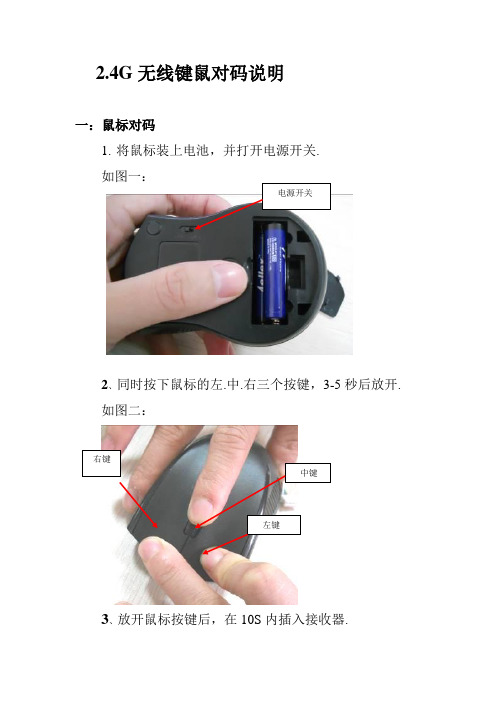
一:鼠标对码
1.将鼠标装上电池,并打开电源开关.
如图一:
2、同时按下鼠标的左.中.右三个按键,3-5秒后放开.
如图二:
3、放开鼠标按键后,在10S内插入接收器.
如图三
二:键、同时按下键盘的ESC键和Pause\Break键,待键盘灯标处的红色指示灯长亮后放开.
如图五:
特别说明:本公司所有无线方案是相同的,所有接收器通用,但是单鼠标的不能用于套装,因为单鼠标的接收器是单通道的,套装是双通道的。很多无线不能用是因为使用不当等原因造成掉码的。所以各代理商必须通知到每个分销都要会对码,避免返货不必要的损失。真正坏的无线套装不必要全套返回,只需要坏什么返什么,坏件多时经对码后可拼成一套。如只有一套待本公司返回后再重新对码后方可使用。
雷柏无线鼠标对码

雷柏无线鼠标对码
设置接收器进入对码模式
如何进入对码模式?
1. 安装RF Desktop Re-pairing Tool软件
2. 鼠标左键双击安装RF_DRT_Add_Device.
3. 重新启动电脑,并运行RF Desktop Re-pairing Tool软件.
4. 将接收器插入USB口,当[Device Ready]变为黄色后,点击[Bind Key(60sec)]按钮,即可设置接收器进入对码模式.
如何设置鼠标进入对码模式?
1. 装入电池.
2. 在接收器处于对码状态的情况下,同时按左、中、右键3秒钟,即可设置鼠标进入对码模式,实现鼠标与接收器的配对.
注意:
1. 接受器进入对码模式的持续时间为60秒,设置鼠标或键盘进入对码过程必须在此60秒内完成.
2. 对于同一套产品,此强制对码过程可重复多次.
3. 对于键鼠套装中鼠标或键盘有一者不对码的情况,仅需要对不对码部分强制对码即可.
4. 严禁强制配对不同型号的产品。
无线鼠标怎么对码?无线鼠标对码教程

⽆线⿏标怎么对码?⽆线⿏标对码教程
新⼊⼿的免驱⽆线⿏标安装上电池以后,发现不能使⽤,需要对码,该怎么办呢?下⾯我们就来看看详细的教程。
1、⾸先打开电池仓,需要把电池外⾯的保护膜去掉,重新把电池安装好!
2、取出USB接收器,先不要插电脑,放在⿏标附近,⼤约2-3秒左右!
3、同时按下⿏标左键+中间滚轮按键+右键,5秒钟左右松⼿,将接收器瞬间3秒内插⼊电脑USB端⼝中(确保USB接⼝可以使⽤),⿏标会⾃动从新对码。
对码成功⿏标就可以使⽤了。
4、如果没反应重新反复操作3次左右。
(按键要按到位,插接收器时要迅速)。
有时候是前⾯的USB接⼝供电不⾜
5、换后⾯的USB接⼝试试!
以上就是关于⽆线⿏标对码相关的问题,请继续关注。
雷柏无线键盘鼠标1800对码方法
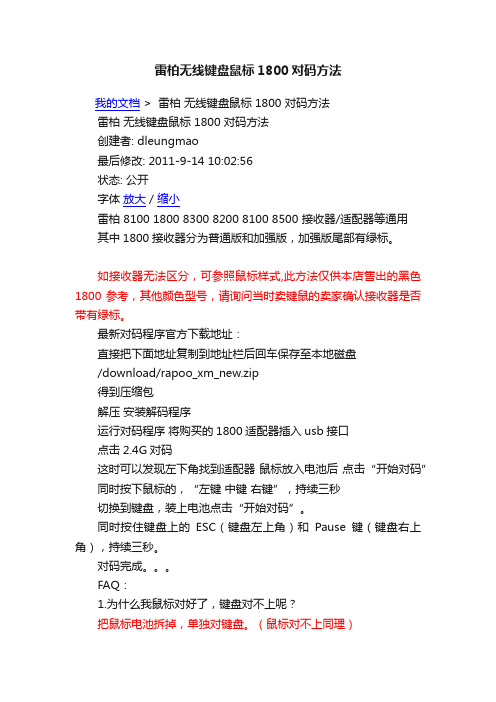
雷柏无线键盘鼠标1800对码方法我的文档 > 雷柏无线键盘鼠标 1800 对码方法雷柏无线键盘鼠标 1800 对码方法创建者: dleungmao最后修改: 2011-9-14 10:02:56状态: 公开字体放大 / 缩小雷柏 8100 1800 8300 8200 8100 8500 接收器/适配器等通用其中1800接收器分为普通版和加强版,加强版尾部有绿标。
如接收器无法区分,可参照鼠标样式,此方法仅供本店售出的黑色1800参考,其他颜色型号,请询问当时卖键鼠的卖家确认接收器是否带有绿标。
最新对码程序官方下载地址:直接把下面地址复制到地址栏后回车保存至本地磁盘/download/rapoo_xm_new.zip得到压缩包解压安装解码程序运行对码程序将购买的1800适配器插入usb接口点击2.4G对码这时可以发现左下角找到适配器鼠标放入电池后点击“开始对码”同时按下鼠标的,“左键中键右键”,持续三秒切换到键盘,装上电池点击“开始对码”。
同时按住键盘上的ESC(键盘左上角)和Pause键(键盘右上角),持续三秒。
对码完成。
FAQ:1.为什么我鼠标对好了,键盘对不上呢?把鼠标电池拆掉,单独对键盘。
(鼠标对不上同理)Ubuntu设置登录VPN服务器图文介绍| 功夫巨星李小龙罕见儿时照片首暴光分享到新浪微博分享到人人网推荐到豆瓣收藏到我的剪贴本来源相关文档《VB程序设计》第二节鼠标和键盘Synergy:教你在局域网中用一套键盘/鼠标控制多台电脑分享:一份二维码无线互动营销的建议书圆柏_互动百科第十五讲键盘与鼠标事件过程-电子教案-精品课程申报网站-湖南第一师范学院无线AP第11章键盘与鼠标事件过程-练习题库与参考答案-精品课程申报网站-湖南第一师范学...无线路由器。
无线键鼠的对码攻略

无线键鼠的对码攻略
(一)键盘对码常识
(1)键盘有对码按键(connect)对码
将接收器插入电脑USB接口,键盘按指示正确装入电池,打开电源开关。
按照以下步骤操作进行对码连接:
(2)键盘没有对码按键(connect)对码
将接收器插入电脑USB接口,键盘按指示正确装入电池,打开电源开关。
按照以下步骤操作进行对码链接:
(3)特殊键盘的对码方式
将接收器插入电脑USB接口,键盘按指示正确装入电池,打开电源开关。
按照以下步骤操作进行对码链接:
(三)鼠标对码常识
(1)鼠标有对码按键(connect)对码
将接收器插入电脑USB接口,鼠标按指示正确装入电池,打开电源开关。
按照以下步骤操作进行对码链接:
(2)鼠标没有对码按键(connect)对码
将接收器插入电脑USB接口,鼠标按指示正确装入电池,打开电源开关。
按照以下步骤操作进行对码链接:
(3)特殊鼠标对码方式
1.安装对码软件
2.打开对码软件,插上接收器,屏幕右下角现实(安装driver)
3.鼠标装上电池后,按住按键把开关拨到on处,保持4秒放开
4.点击对码软件bind.软件bind处现实MSE OK,表示对码成功。
如不成功,重复2,3步
骤。
本文出自广东斯泰克电子科技有限公司旗下官方官方电脑配件商城:/。
解决无线鼠标重新对码问题1

解决无线鼠标重新对码问题
笔者不慎将多套双飞燕G3100无线键鼠套件的USB接收器混合,导致接收器与键盘、鼠标不能配套使用,通过人工配对,解决了部分问题,但仍有部分鼠标不能使用。
后来在厂商的帮助下,笔者利用双飞燕的对码软件让剩下鼠标恢复了正常,在此将解决问题的过程告诉有相同遭遇的朋友。
首先,我们必须拥有一台USB接口正常且连有能够正常使用鼠标的电脑用以运行对码软件,然后下载对码程序,笔者用的这款软件的版本是v1.1,支持天遥G3.G5.G7.G9系列键鼠对码,该软件无需安装,为绿色软件。
双飞燕对码软件主界面
对码时,第一步要将G3100鼠标的USB接收器插入电脑,等待系统正确识别后,点击对码程序里“开始对码”的按钮,软件便开始对码。
这时候迅速取出鼠标里的电池,在15秒时间内再装上并打开鼠标电源,此时对码程序“显示鼠标配对码”的空格里会显示6个配对码,代表配对完成。
经过重新对码之后,笔者的G3100终于恢复正常。
键盘的对码过程和鼠标类似,不再重复。
对码程序的界面
在这里,值得给大家说明的是,这个对码程序是双飞燕无线键鼠的通用软件,只要是天遥G系列的无线键鼠,均可以通过它来实现重新对码。
那些丢失接收器的朋友们,相信读完本文后就知道该如何恢复了。
雷柏v29s鼠标怎么设置
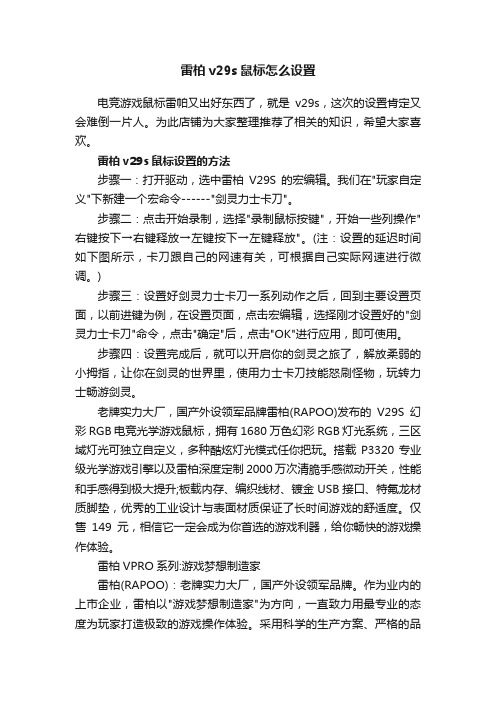
雷柏v29s鼠标怎么设置电竞游戏鼠标雷帕又出好东西了,就是v29s,这次的设置肯定又会难倒一片人。
为此店铺为大家整理推荐了相关的知识,希望大家喜欢。
雷柏v29s鼠标设置的方法步骤一:打开驱动,选中雷柏V29S的宏编辑。
我们在"玩家自定义"下新建一个宏命令------"剑灵力士卡刀"。
步骤二:点击开始录制,选择"录制鼠标按键",开始一些列操作"右键按下→右键释放→左键按下→左键释放"。
(注:设置的延迟时间如下图所示,卡刀跟自己的网速有关,可根据自己实际网速进行微调。
)步骤三:设置好剑灵力士卡刀一系列动作之后,回到主要设置页面,以前进键为例,在设置页面,点击宏编辑,选择刚才设置好的"剑灵力士卡刀"命令,点击"确定"后,点击"OK"进行应用,即可使用。
步骤四:设置完成后,就可以开启你的剑灵之旅了,解放柔弱的小拇指,让你在剑灵的世界里,使用力士卡刀技能怒刷怪物,玩转力士畅游剑灵。
老牌实力大厂,国产外设领军品牌雷柏(RAPOO)发布的V29S幻彩RGB电竞光学游戏鼠标,拥有1680万色幻彩RGB灯光系统,三区域灯光可独立自定义,多种酷炫灯光模式任你把玩。
搭载P3320专业级光学游戏引擎以及雷柏深度定制2000万次清脆手感微动开关,性能和手感得到极大提升;板载内存、编织线材、镀金USB接口、特氟龙材质脚垫,优秀的工业设计与表面材质保证了长时间游戏的舒适度。
仅售149元,相信它一定会成为你首选的游戏利器,给你畅快的游戏操作体验。
雷柏VPRO系列:游戏梦想制造家雷柏(RAPOO):老牌实力大厂,国产外设领军品牌。
作为业内的上市企业,雷柏以"游戏梦想制造家"为方向,一直致力用最专业的态度为玩家打造极致的游戏操作体验。
采用科学的生产方案、严格的品质管理、机器人自动化产线等行业领先的生产工艺和制造技术,并连续多年赢得IF与红点等国际设计大奖。
无线键鼠对码方式

谢谢!
(1)、请检查电池是否正确安装,电源开关是否打开;
(2)、请检查低电报警显示灯是否一直在闪烁,如果是,请更换新电池;
(3)、请将接收器移至主机前置USB接口或USB延长线接口;
(4)、请重新对码(正常出厂时都已经配对OK,可能由于测试或给客人演示时混装,
导致接收器与鼠标不配对);
(5)、如以上步骤均不能解决,请返回工厂维修。
打开电源开关,按以下步骤操作进行对码连接:
(1)、鼠标装上电池后,按住按键再 把开关拨到ON处,保持6秒放开
(2)、鼠标低电压 指示红灯长亮
(3)、然后将接收器 插入电脑USB接口
(4)、鼠标低电压指示灯 3秒内熄灭,则对码成功
2、鼠标对码常识
(4)、特殊鼠标(M118GL)对码方式(旧方案)
对码:
当首次插入USB接收器时,电脑任务栏就会显示“发现新硬件/2.4G Receiver”(如图一), 当显示“发现新硬件 /新硬件已安装并可以使用了”时(图如二),接收器连接成功。如果未出 现此显示,可能为该USB接口因插拔次数过多而松动,请更换另一个USB接口。
图一
图二
(2)、接收器正常,键盘或鼠标无反应
无线键鼠对码方式培训PPT
1、键盘对码常识 (1)、键盘有对码按键(CONNECT按键)对码
键盘按指示正确装入电池,打开电源开关 按以下步骤操作进行对码连接:
(1)、再按一下键盘 对码(CONNECT)键
(2)、键盘低电压 指示红灯长亮
(3)、然后将接收器 (4)、键盘低电压指示灯
插入电脑USB接口
3秒内熄灭,则对码成功
2、鼠标对码常识
(1)、鼠标有对码按键(CONNECT按键)对码
鼠标按指示正确装入电池,打开电源开关, 按以下步骤操作进行对码连接:
- 1、下载文档前请自行甄别文档内容的完整性,平台不提供额外的编辑、内容补充、找答案等附加服务。
- 2、"仅部分预览"的文档,不可在线预览部分如存在完整性等问题,可反馈申请退款(可完整预览的文档不适用该条件!)。
- 3、如文档侵犯您的权益,请联系客服反馈,我们会尽快为您处理(人工客服工作时间:9:00-18:30)。
如何进入对码模式?
1. 安装RF Desktop Re-pairing Tool软件
2. 鼠标左键双击安装RF_DRT_Add_Device.
3. 重新启动电脑,并运行RF Desktop Re-pairing Tool软件.
4. 将接收器插入USB口,当[Device Ready]变为黄色后,点击[Bind Key(60sec)]按钮,即可设置接收器进入对码情况,仅需要对不对码部分强制对码即可.
4. 严禁强制配对不同型号的产品
如何设置鼠标进入对码模式?
1. 装入电池.
2. 在接收器处于对码状态的情况下,同时按左、中、右键3秒钟,即可设置鼠标进入对码模式,实现鼠标与接收器的配对.
注意:
1. 接受器进入对码模式的持续时间为60秒,设置鼠标或键盘进入对码过程必须在此60秒内完成.
2. 对于同一套产品,此强制对码过程可重复多次.
